Почти все основные веб-службы начали предлагать пользователям двухэтапную аутентификацию для лучшей защиты своих учетных записей от хакеров и других атак. Включение двухэтапной проверки - это самый простой способ предотвратить доступ других пользователей к вашей учетной записи.
Пару дней назад Twitter развернул проверку входа в систему или обновление двухфакторной проверки подлинности, чтобы помочь своим пользователям лучше защитить свои учетные записи с помощью нескольких щелчков мыши.
После того, как проверка подлинности включена для вашей учетной записи, всякий раз, когда вы пытаетесь войти в свою учетную запись, введя свое имя пользователя (или адрес электронной почты) и пароль, Twitter отправляет секретный код на ваш контактный номер через SMS, который необходимо ввести, чтобы получить доступ к ваш счет. Таким образом, человек только с паролем вашей учетной записи не может получить доступ к вашей учетной записи.
Обратите внимание, что вам необходимо иметь подтвержденный адрес электронной почты, а также подтвержденный номер телефона в вашей учетной записи, чтобы иметь возможность включить и использовать эту проверку входа в учетную запись Twitter. Если вы еще не добавили номер своего мобильного телефона в свою учетную запись Twitter, сначала добавьте свой номер.
Чтобы добавить и подтвердить свой номер мобильного телефона:
Шаг 1. Войдите в свою учетную запись Twitter.
Шаг 2: Нажмите на маленький значок шестеренки, расположенный в правом верхнем углу страницы, а затем нажмите «Настройки» в раскрывающемся меню.

Шаг 3: Нажмите на вкладку «Мобильный», чтобы переключиться на то же самое.
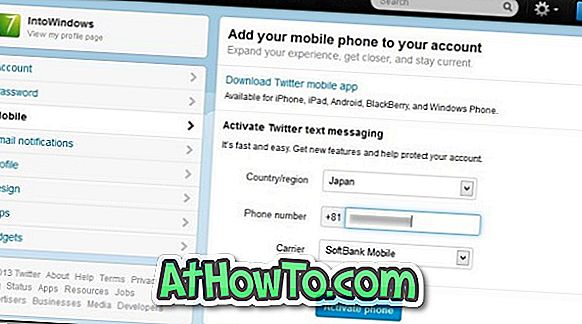
Шаг 4. Выберите свою страну в раскрывающемся меню, введите номер своего мобильного телефона (без префикса кода своей страны), выберите своего оператора и нажмите кнопку «Активировать телефон», чтобы продолжить.
Шаг 5: Вам будет предложено отправить текст GO на номер 53000. Отправьте текст GO на номер Twitter, чтобы завершить добавление своего номера телефона в свою учетную запись Twitter.
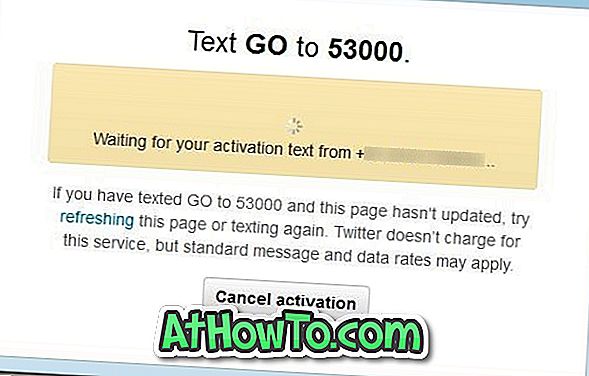
Чтобы добавить и подтвердить свой адрес электронной почты:
Шаг 1. Войдите в свою учетную запись, щелкните значок шестеренки, а затем нажмите «Настройки», чтобы открыть страницу настроек своей учетной записи.
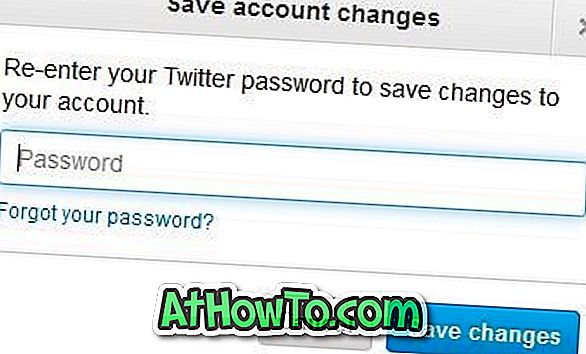
Шаг 2. В поле адреса электронной почты введите адрес электронной почты, который вы хотите добавить и проверить (если вы хотите использовать старый адрес электронной почты, просто удалите его и введите его). Нажмите кнопку Сохранить изменения, чтобы сохранить ваш адрес электронной почты.
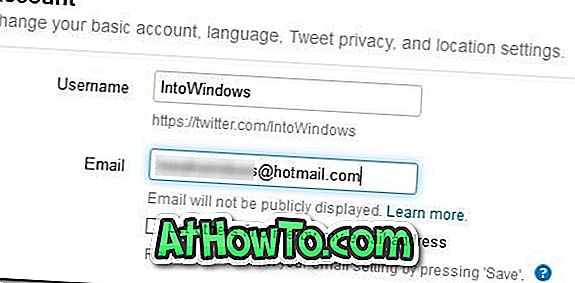
Шаг 3: Вам будет предложено ввести пароль. Введите пароль и нажмите кнопку Сохранить изменения, чтобы отправить письмо с подтверждением на новый адрес электронной почты.

Шаг 4: Войдите в свою учетную запись электронной почты, чтобы увидеть письмо с подтверждением от Twitter, нажмите на ссылку, указанную в письме, чтобы подтвердить свой адрес электронной почты. Это оно!
Выполните указанные ниже шаги, чтобы включить проверку входа в систему или двухэтапную проверку вашей учетной записи.
Шаг 1. Войдите в свою учетную запись Twitter с помощью веб-браузера.
Шаг 2: Щелкните значок шестеренки, расположенный в правом верхнем углу страницы, а затем нажмите «Настройки», чтобы открыть страницу настроек учетной записи.
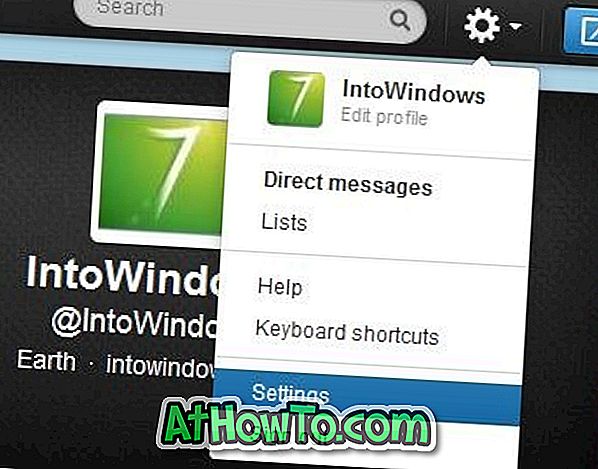
Шаг 3. Прокрутите страницу вниз, чтобы увидеть параметр « Требовать проверочный код при входе в систему» . Установите флажок и нажмите «ОК», отправьте мне кнопку сообщения, чтобы отправить тестовое сообщение на ваш номер телефона, чтобы убедиться, что ваш телефон может принимать сообщения.
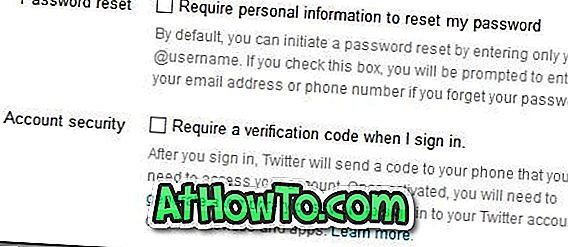
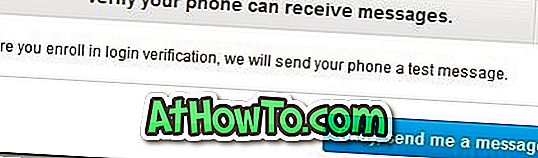
Шаг 4. Если вы получили тестовое сообщение от Twitter, нажмите кнопку «Да» на следующем экране.
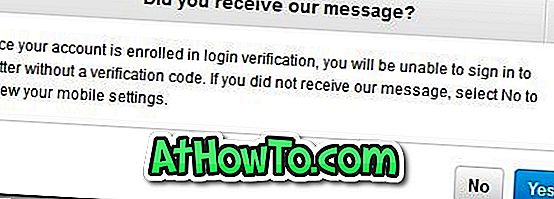
Шаг 5. Наконец, еще раз введите свой пароль в Twitter и нажмите кнопку «Сохранить изменения», чтобы включить проверку входа в свою учетную запись. Вы сделали!

С этого момента, когда вы вводите свое имя пользователя (или адрес электронной почты) в Twitter и пароль, нажимаете кнопку «Войти», на ваш проверенный контактный номер будет отправляться код, и вы увидите поле для ввода кода подтверждения. Введите код подтверждения, а затем нажмите кнопку «Отправить», чтобы получить доступ к своей учетной записи.













